
硬盘怎么安装Win10系统 硬盘安装Win10系统教程
时间:2021-08-13 07:23:44
作者:yanadmin
来源:60xp系统管家
1. 扫描二维码随时看资讯
2. 请使用手机浏览器访问:
http://m.60xp.com/course/12349.html
手机查看
没有U盘、没有光盘怎么安装Win10系统?最简单、最方便的就是用硬盘安装了。在保证能进入系统的前提下,本地硬盘安装Win10系统,能够让你快速体验新的Win10系统。

一、安装前准备
若是原厂系统,建议制作U盘启动盘来安装系统!!
1、保证能够正常进入系统;
2、下载Ghost Win10系统镜像下载地址:http://www.xitongzhijia.net/win10/
3、下载文件校验工具: http://www.xitongzhijia.net/soft/29239.html
二、安装步骤
1、首先把“系统”以及“文件校验工具”下载到本地硬盘上, 两个文件下载完打开文件目录,把“文件校验工具”解压。解压完毕之后,运行文件校验工具,并把下载好的系统拖入该软件。
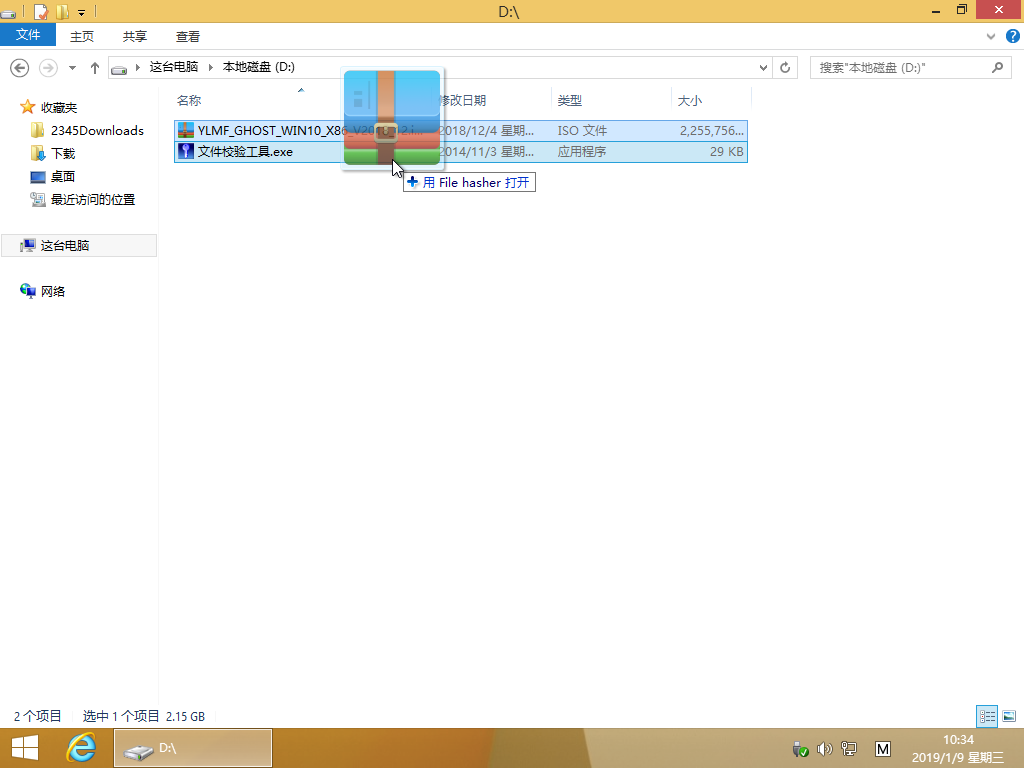
2、软件下方进度条走完之后,对比MD5值(GHOST系统MD5值在系统下载页面),对比MD5值是否一致
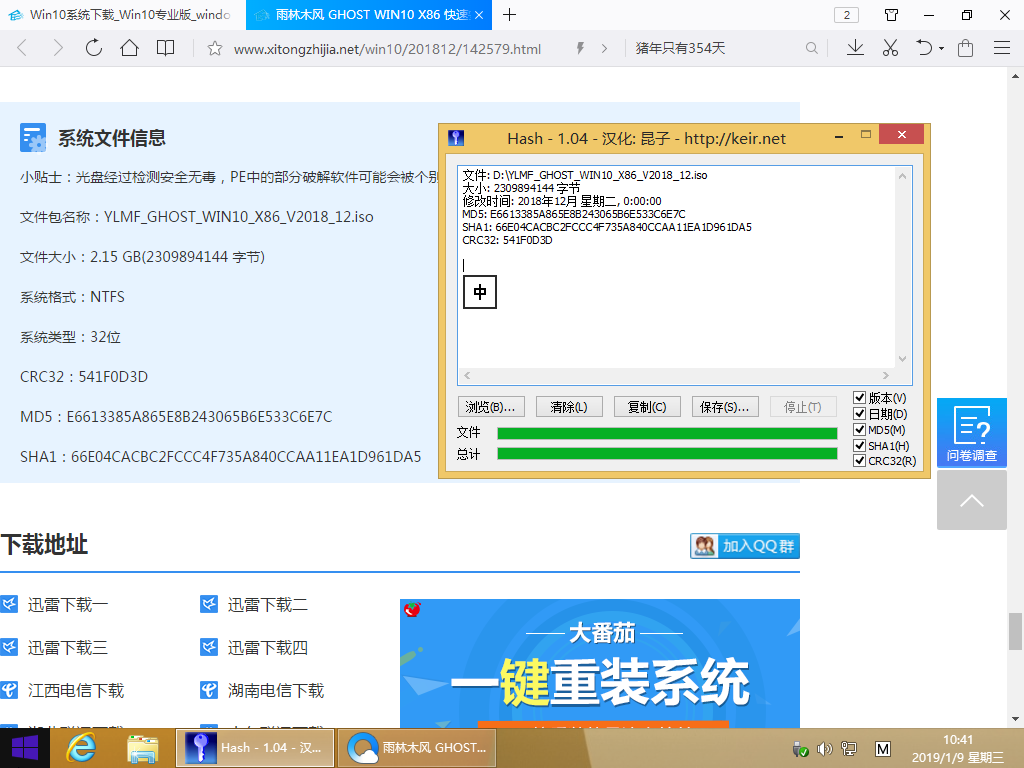
3、如系统包MD5一致,则把下载好的系统解压到D盘或者其他盘,切记不能解压在桌面或解压在系统盘C盘。
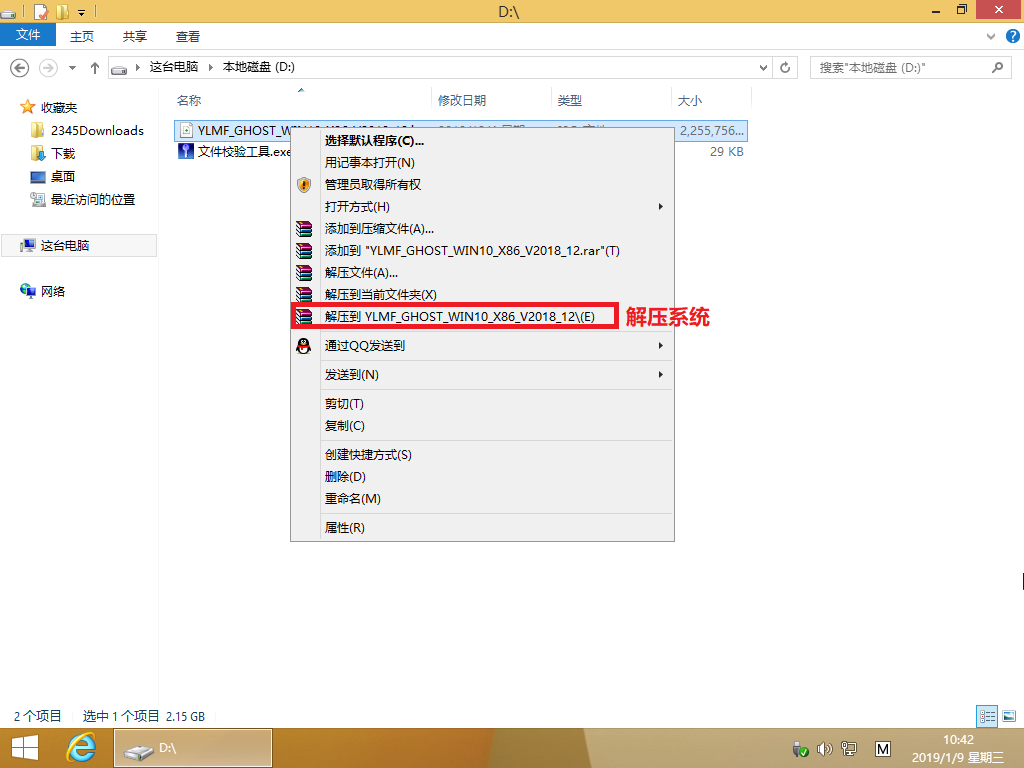
4、关闭电脑中的各种杀毒软件,否则容易出现安装失败,然后打开解压文件夹种的【一键安装系统.exe】
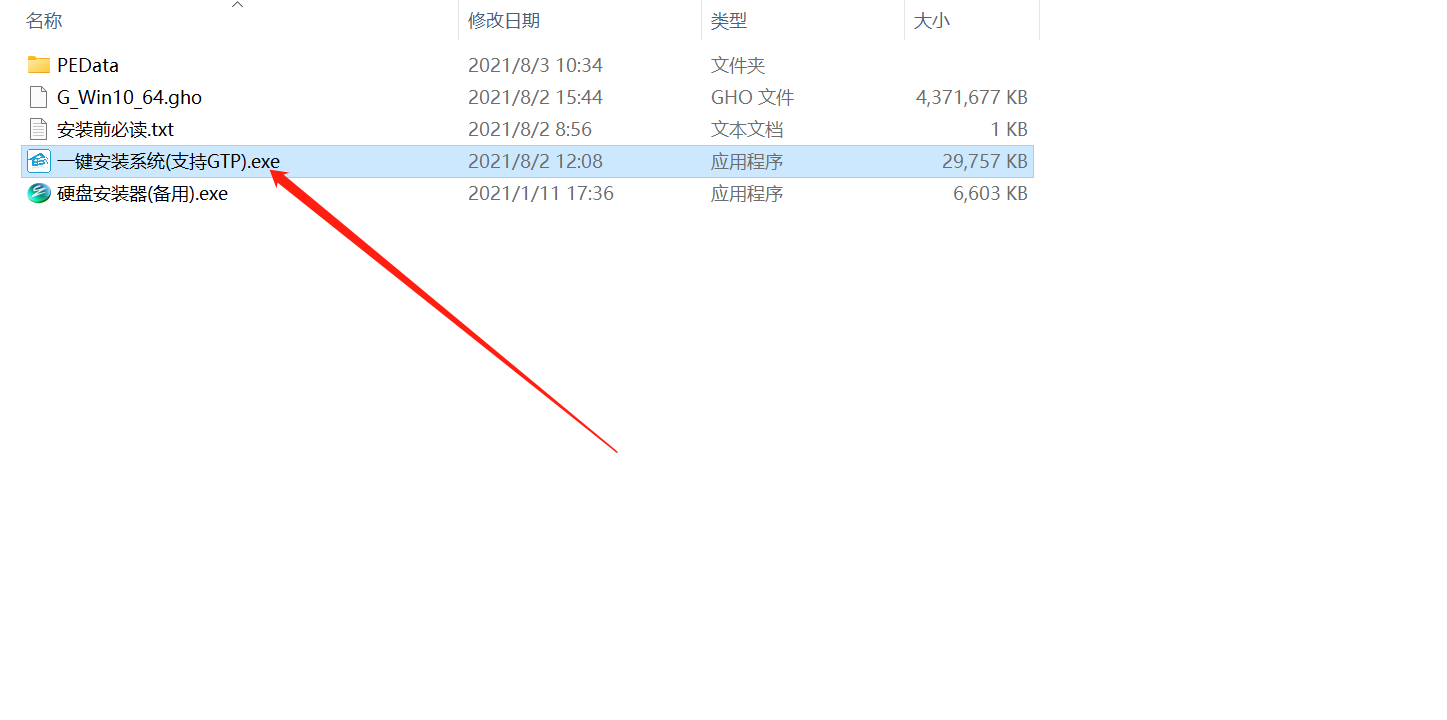
5、点击【一键安装系统(GTP).exe】之后,全程自动安装。
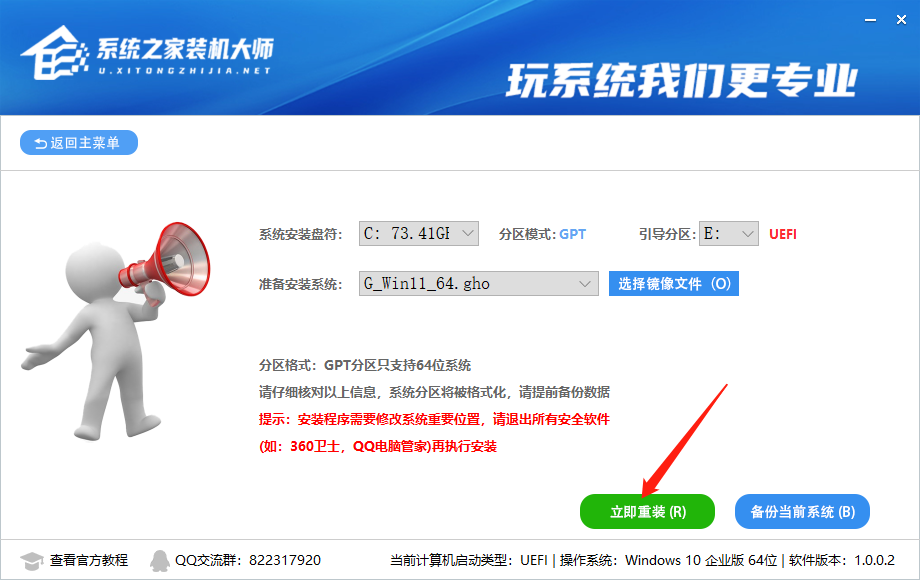
6、选择“立即重装”,电脑会自动重启,格式化C盘,还原数据。
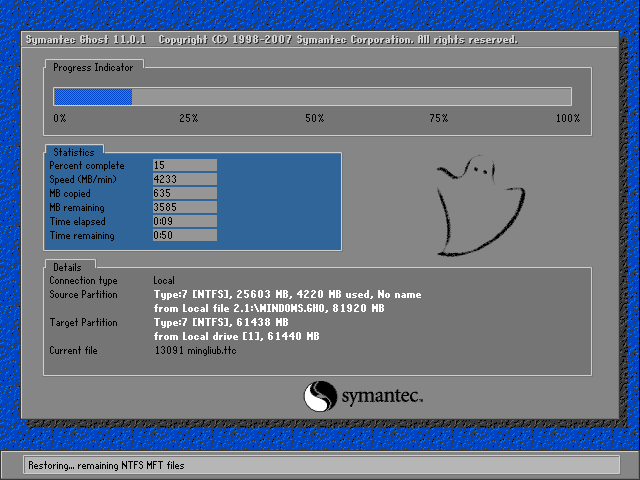
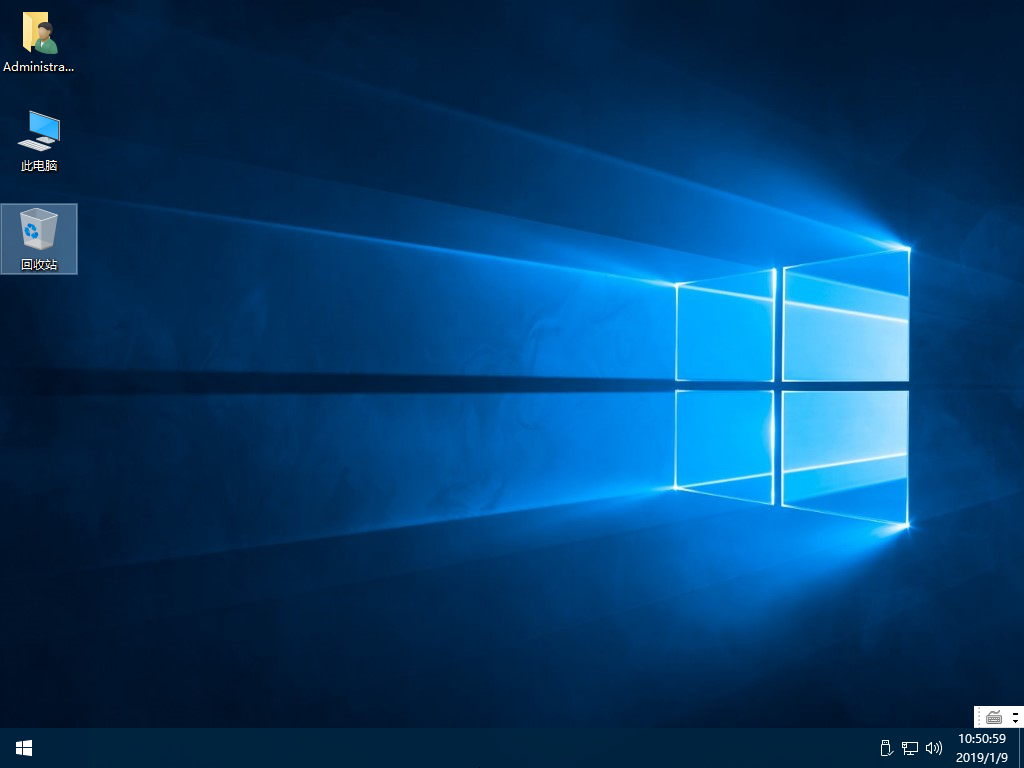
7、进入桌面,这样硬盘安装Win10系统的步骤就完成了。
相关教程
热门教程
- 周
- 总
- 1163次 1 Win10如何取消平板模式?平板模式如何切换回传统桌面?
- 1068次 2 关机后一直卡在“正在准备 Windows,请不要关闭你的计算机”怎么办?
- 1067次 3 Win10系统如何禁止自动安装捆绑软件?
- 687次 4 电脑提示:你的Windows10版本已终止服务,请重启以安装新版本怎么解决?
- 654次 5 Win10专业版如何用命令来查看激活信息?
- 645次 6 Win10专业版如何提升游戏流畅度?Win10游戏流畅度的三种提升方法
- 642次 7 Win10控制面板找不到语言选项怎么办?Win10语言选项的开启方法
- 633次 8 Win10专业版如何安装dll文件?DLL文件的安装方法
- 539次 9 Win10家庭版如何获取文件夹管理员权限?
- 539次 10 Win10系统如何使用注册表还原鼠标右键新建功能?
人气教程排行
- 1163次 1 Win10如何取消平板模式?平板模式如何切换回传统桌面?
- 1068次 2 关机后一直卡在“正在准备 Windows,请不要关闭你的计算机”怎么办?
- 1067次 3 Win10系统如何禁止自动安装捆绑软件?
- 1041次 4 bashrc配置文件是什么?linux如何编辑bashrc配置文件?
- 1036次 5 WinXP系统要怎么重装?在线重装xp系统图文教程
- 1014次 6 Win7旗舰版如何设置锁屏密码的方法?
- 1006次 7 WinXP打开图片提示“该文件没有与之关联的程序来执行该操作”怎么办?
- 975次 8 Deepin Linux怎么安装?Deepin Linux安装步骤简述
- 973次 9 Linux(CentOS)如何安装DNS服务器?
- 921次 10 Win XP系统如何禁止流氓软件自动安装?




